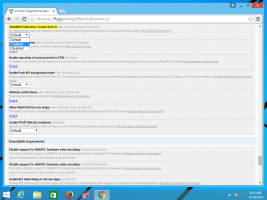Windows 11 Build 23516 (Dev) adiciona papéis de parede HDR, melhora a transmissão de tela
A Microsoft lançou o Windows 11 Preview Build 23516 para Insiders no canal Dev. Possui melhorias na transmissão de tela, suporte para papel de parede HDR, suporte para acesso de voz na tela de login, vozes naturais em mais idiomas e muito mais.
Anúncio
O que há de novo no Windows 11 Build 23516 (Dev)
Nesta versão, a Microsoft aprimorou o recurso de transmissão para permitir a extensão de exibição sem fio do seu PC para outros dispositivos próximos, como PCs, TVs ou monitores externos. Seu objetivo é fornecer uma melhor experiência ao usuário, melhorando a descoberta do recurso Cast e simplificando o processo geral. As melhorias incluem:
- Ao trabalhar com muitos aplicativos em seu PC, você receberá uma notificação pop-up solicitando que você use o recurso Transmitir para organizá-los melhor.
- Agora você pode configurar seu PC para projetar sua tela em outro dispositivo no menu desdobrável de ações rápidas.
- Instalando o opcional Tela sem fio recurso opcional.
- Tornando seu PC detectável por outros dispositivos por meio da página de configurações "Transmitir para este dispositivo".

Suporte para papéis de parede HDR
Agora você pode definir arquivos JXR como plano de fundo da área de trabalho. Se você estiver usando um monitor habilitado para HDR, a imagem será exibida usando esta tecnologia.
Primeiro, certifique-se de que seu dispositivo tenha um monitor HDR ou esteja conectado a um monitor externo habilitado para HDR. Para verificar, vá para Configurações -> Sistema -> Tela -> HDR. Se a tecnologia estiver disponível, habilite-a nesta página.
Depois disso, baixe essas imagens HDR no formato .JXR. Clique com o botão direito na área de trabalho, selecione "Personalização" -> "Fundo" -> "Personalizar plano de fundo" e selecione o arquivo no formato .JXR.
Depois disso, o plano de fundo da área de trabalho deverá estar no formato HDR. Se você tiver vários monitores, o fundo será exibido em HDR ou SDR (Standard Dynamic Range), dependendo das características de cada monitor. Se você estiver usando monitores externos, recomendamos que você execute o Aplicativo de calibração HDR para obter as melhores configurações de imagem.
Melhorias no acesso por voz
- O acesso por voz agora está disponível na tela de login.

- Você pode usar sua voz para mover o foco para o campo de entrada de senha e até mesmo ditar sua senha ou PIN para o sistema.
- Você também pode dizer "mostrar teclado" para abrir o teclado virtual com rótulos numéricos e falar os números para inserir letras. Isso ocultará sua senha real, o que será útil se alguém próximo puder ouvi-la.

- Você também pode dizer "mostrar teclado" para abrir o teclado virtual com rótulos numéricos e falar os números para inserir letras. Isso ocultará sua senha real, o que será útil se alguém próximo puder ouvi-la.
- Além disso, o Voice Access agora oferece suporte a aplicativos que funcionam com o Microsoft Defender Application Guard.
Vozes Naturais do Narrador
Novas vozes naturais em francês, português, inglês (Índia), alemão e coreano permitem que os usuários do Narrator naveguem confortavelmente na web, leiam e escrevam e-mails e façam muito mais. As vozes do Natural Narrator usam texto para fala moderno no dispositivo e, uma vez baixadas, são suportadas sem conexão com a Internet.
- As novas vozes francesas são Denise Microsoft (feminino) e Microsoft Henrique (Macho)
- As novas vozes portuguesas são Microsoft Francisca (feminino) e Microsoft Antonio (Macho)
- As novas vozes em inglês (Índia) são Microsoft Neerja (Fêmea) e Microsoft Prabhat (Macho)
- As novas vozes alemãs são Microsoft Katja (feminino) e Microsoft Conrado (Macho)
- As novas vozes coreanas são Microsoft Sun Olá (feminino) e Microsoft In Joon (Macho)
Melhorias na detecção de presença
Computadores com sensores de presença que possuem recursos de detecção de atenção agora apresentam controle de brilho adaptativo. Isso significa que o dispositivo pode ajustar automaticamente o brilho da tela com base no fato de você estar olhando para ele ou desviado. Para acessar as configurações da função, navegue até Configurações -> Privacidade e segurança -> Sensor de presença, desde que seu dispositivo suporte esse recurso.
Além disso, o Windows irá ativar e bloquear o dispositivo dependendo se você estiver perto dele. Todos esses recursos agora podem ser habilitados durante a fase de configuração inicial do sistema (OOBE).

Mudanças e melhorias
- Copiloto do Windows: Windows Insiders no Dev Channel que usam AAD (que em breve será renomeado ID de entrada da Microsoft) para entrar e gerenciar descobrirá que o Windows Copilot Preview está desabilitado nesta versão. Este é um problema temporário. Você pode habilitar o recurso usando Políticas de Grupo em Configuração do Usuário -> Modelos Administrativos -> Componentes do Windows -> Windows Copilot. Lembre-se de que o nome dessa configuração mudará nas próximas compilações. No futuro, o Windows Copilot Preview será habilitado por padrão e também oferecerá suporte ao Bing Chat for Enterprise.
-
Barra de tarefas e bandeja do sistema: Como mencionado na postagem de construir 23481, o aplicativo Microsoft Teams (gratuito) agora está fixado na barra de tarefas por padrão. A implementação da mudança está em andamento, então nem todos os insiders verão isso ainda.
Se você clicar no ícone, uma janela compacta do Teams aparecerá na tela, permitindo enviar mensagens de texto, ligar e criar conferências com apenas alguns cliques do mouse. O tamanho compacto da janela permite colocá-la em qualquer lugar da tela, o que ajuda a acompanhar a correspondência ativa. A integração com o aplicativo Link to Phone também estará disponível em breve.
A integração com o aplicativo Link to Phone também estará disponível em breve.- Sob Configurações -> Personalização -> Barra de Tarefas -> Comportamentos da Barra de Tarefas, existe uma opção para desabilitar o agrupamento de itens na barra de tarefas, porém esta configuração não funciona no momento. A Microsoft removeu temporariamente essas configurações para concluir a correção. Esse recurso chegará em compilações para o canal Beta em breve.
- Explorador de arquivos: Adicionados campos adicionais para exibir no novo Detalhes painel. Em particular, agora ele exibe informações sobre o tamanho das imagens, o número de páginas em documentos .docx, dados sobre espaço livre e ocupado no disco rígido e assim por diante.
Conserta
- Em geral: corrigiu um problema que fazia com que o aplicativo Fotos fosse fixado automaticamente na barra de tarefas para alguns usuários após a atualização para construir 23511. Foi um incidente isolado que não acontecerá novamente. A equipe do Windows Insider traz mudanças para o transtorno.
-
Explorador: foi corrigido um problema em que os ícones nas guias do Explorador de Arquivos podiam não sincronizar com a pasta atual após a navegação.
- Corrigido um vazamento de memória no File Explorer que poderia causar travamento do explorer.exe e outros problemas com uso prolongado.
- Corrigido um problema em que os ícones da área de trabalho podiam ficar vazios em versões anteriores.
- Corrigido um problema que fazia com que o File Explorer exibisse "Trabalhando nele" em pastas vazias.
- Corrigido um problema em que o campo de texto para renomear arquivos e pastas criados na área de trabalho era exibido muito próximo ou muito distante do ícone.
- Corrigido um problema em que abrir o menu de contexto com o botão direito do mouse causava explorer.exe travar para alguns Insiders.
- Corrigido um problema em que o menu de contexto não aparecia ao clicar com o botão direito nos itens da barra de navegação após alternar entre pastas.
- Corrigido um problema em que o ALT+P e Shift+Alt+P os atalhos não funcionavam para mostrar ou ocultar o painel de visualização quando o foco estava em uma das imagens na seção Galeria.
- Corrigido um problema em que as páginas inicial e da galeria podiam ter o esquema de cores errado ao alternar entre temas claros e escuros.
- Corrigido um problema que fazia com que as miniaturas na seção Galeria não carregassem após a redução do tamanho do ícone (por exemplo, de normal para pequeno).
- Corrigido um problema em que fixar e desafixar arquivos favoritos parava de funcionar após atualizar a página inicial.
-
Corrigidos os seguintes problemas com o novo painel Detalhes:
- Corrigido um problema em que o estilo do painel de informações era exibido da esquerda para a direita em vez da direita para a esquerda ao usar o sistema árabe ou hebraico.
-
Corrigidos os seguintes problemas com a barra de endereço atualizada no File Explorer:
- Agora você pode definir o foco para a barra de endereço com os atalhos do teclado ALT + D, CTRL + L e F4.
- Corrigido um problema em que a digitação de letras de unidade,% localappdata% e alguns outros itens na barra de endereço não mostrava caminhos sugeridos na lista suspensa.
-
Corrigidos os seguintes problemas com a página inicial redesenhada no File Explorer:
- Corrigido um problema que fazia com que o explorer.exe travasse ao abrir a página inicial.
- Corrigido um problema em que a dica de ferramenta não desaparecia ao rolar pelo conteúdo da página inicial usando a tela sensível ao toque.
- Corrigido um problema em que o recolhimento e a expansão de seções na página inicial nem sempre funcionavam.
- Alterados os tamanhos dos elementos, incluindo redução do tamanho do texto.
- Corrigido um problema em que a rolagem com a roda do mouse não funcionava se o cursor passasse sobre a seção "Recomendado".
- Barra de tarefas e bandeja do sistema: Corrigidas várias falhas no explorer.exe que afetavam a estabilidade da barra de tarefas.
- Entrada: foi corrigido um problema em que algumas ações do mouse (como redimensionar janelas) não funcionavam quando conectado à Área de Trabalho Remota.
- Iluminação dinâmica: foi corrigido um problema que fazia com que os LEDs do dispositivo se apagassem ao alternar entre contas.
Observação. Algumas das correções listadas acima podem ser incluídas em atualizações cumulativas para versões de lançamento do Windows 11.
Problemas conhecidos
- Em geral: A investigação relata que o explorer.exe trava (com um pop-up de erro) no modo de segurança ao tentar fazer login em um perfil no sistema.
- Menu Iniciar: Alguns aplicativos na lista Todos os aplicativos do menu Iniciar (como aplicativos PWA instalados via Microsoft Edge) podem ser marcados como aplicativos do sistema, quando não o são.
-
Copiloto do Windows:
- Você pode usar a combinação Alt + Tab para sair do Windows Copilot, mas não retornar a ele. Para mudar para o Windows Copilot, use a combinação WIN + C.
- Na primeira inicialização ou após a atualização do Copilot, ao usar o Voice Access, você deve usar o comando Mostrar grade para navegar até o campo Pergunte-me qualquer coisa.
- Explorador de arquivos pode travar ao interagir com a barra de rolagem ou ao tentar fechar a janela ao carregar arquivos.
-
Tinta do Windows:
- Nos aplicativos do Microsoft 365, o recurso Windows Ink não converte tinta em conteúdo (como documentos do Word ou planilhas do Excel).
- Em aplicativos do Microsoft 365 (como o Word), a caixa de pesquisa pode não funcionar corretamente.
- Os campos de comentários podem não funcionar corretamente em aplicativos do Microsoft 365 (como o Word).
- Entrada: A investigação relata que, a partir da compilação anterior, a entrada de texto usando o IME japonês e chinês não funciona corretamente no sistema.
Fonte
Se você gostou deste artigo, compartilhe-o usando os botões abaixo. Não vai exigir muito de você, mas nos ajudará a crescer. Obrigado por seu apoio!
Anúncio